Операционная система наших смартфонов обладает огромным количеством функций, скрытых от глаз рядового пользователя. Многие из нас их просто не замечают интересные фишки, совершенно не понимая, на что способны мобильные устройства, и насколько комфортными они являются. Чтобы узнать больше о своем смартфоне, взгляните на самые полезные функции Android, которые вам точно пригодятся. Но рассматривайте их наряду с другими фишками операционной системы, ведь обо всех возможностях нереально рассказать сразу.
#android #ликбез #новичкам #lifehack
Ⓒ AndroidInsider.ru, Герман Вологжанин, 21.01.2025

Эти функции пригодятся каждому владельцу смартфона
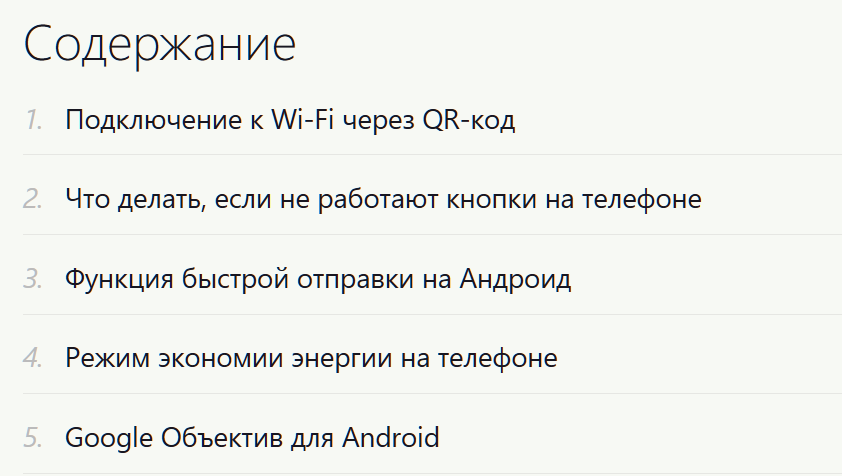
Подключение к Wi-Fi через QR-код
Многие из нас попадали в ситуацию, когда гость не может подключиться к домашнему интернету, потому что хозяин не помнит пароль от Wi-Fi. Но знаете ли вы о фишке Android, позволяющей подключиться к сети через QR-код без ввода пароля? Вот, как это сделать:
1. Откройте настройки своего смартфона, если вы подключены к домашнему интернету.
2. Перейдите в раздел «Wi-Fi».
3. Нажмите на имя подключенной сети.
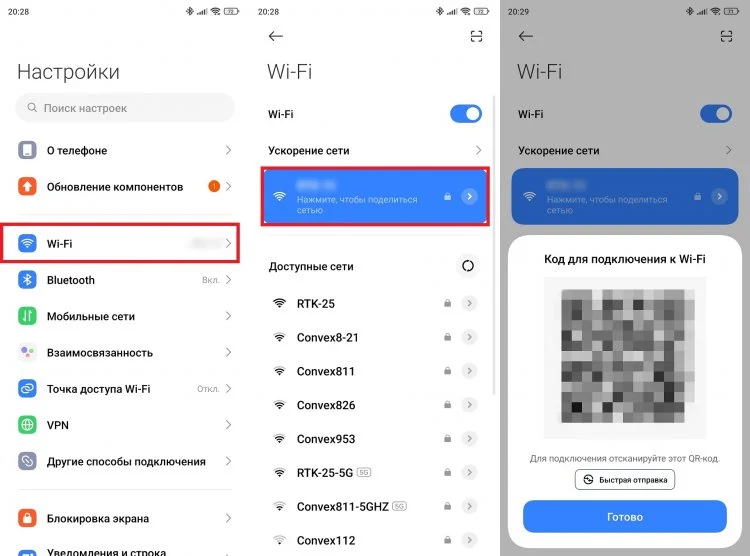
При подключении телефон даже не попросит пароль
После этого гостю останется отсканировать QR-код через настройки Wi-Fi своего телефона. Очень удобно и не нужно копаться в настройках роутера, чтобы вспомнить пароль.
Что делать, если не работают кнопки на телефоне
Рано или поздно на телефоне перестают работать кнопки питания и регулировки громкости. В подобной ситуации пользоваться мобильным устройством практически невозможно. Но на такой случай разработчики предусмотрели кнопку специальных возможностей, которая способна заменить неисправный компонент:
1. Посетите настройки смартфона.
2. Через поиск найдите раздел «Меню специальных возможностей» и откройте его.
3. Активируйте функцию быстрого запуска.
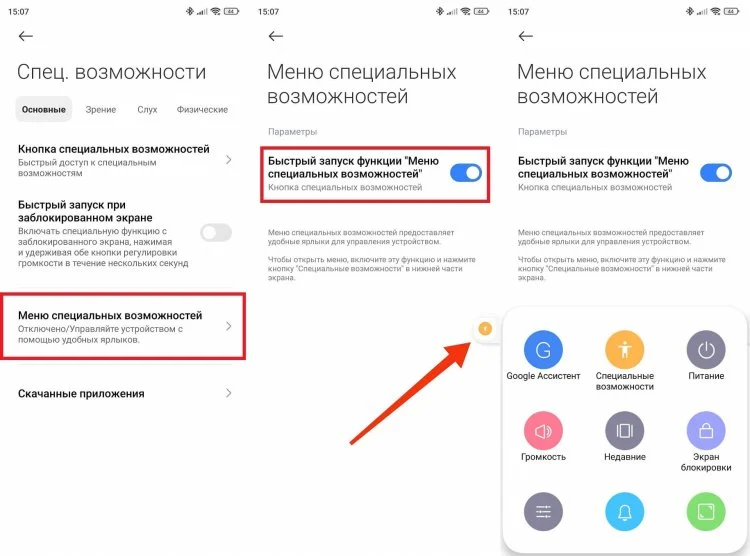
Полноценная замена физическим кнопкам
В случае выполнения этой настройки на экране появится кнопка специальных возможностей: либо в углу, либо в нижней части дисплея. Нажав на нее, вы вызовете дополнительное меню, с помощью которого сможете выключить смартфон, заблокировать экран или изменить громкость.
Функция быстрой отправки на Андроид
Вопрос о том, как передать файл с телефона на телефон, интересует большое количество владельцев мобильных устройств. С целью его решения пользователи часто прибегают к нерациональным вариантам вроде обмена данными через Bluetooth или пересылки фото через мессенджеры с последующим ухудшением качества. Однако быстро и без потерь все это можно сделать при помощи встроенной функции «Быстрая отправка»:
1. Откройте настройки устройства.
2. Через поиск перейдите в раздел «Быстрая отправка».
3. Включите функцию и отметьте тех, с кем можно делиться файлами.
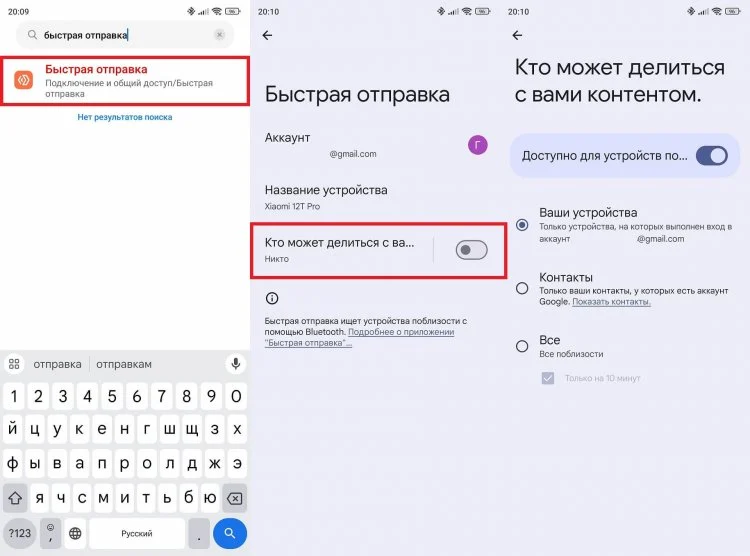
Сначала функцию нужно активировать
После выполнения предварительной настройки на обоих устройствах в момент, когда нужно будет передать файл с Андроида на Андроид, действуйте следующим образом:
1. Выделите нужный файл или сразу несколько файлов.
2. Нажмите кнопку «Поделиться».
3. Среди предлагаемых вариантов выберите «Быстрая отправка» и укажите получателя.
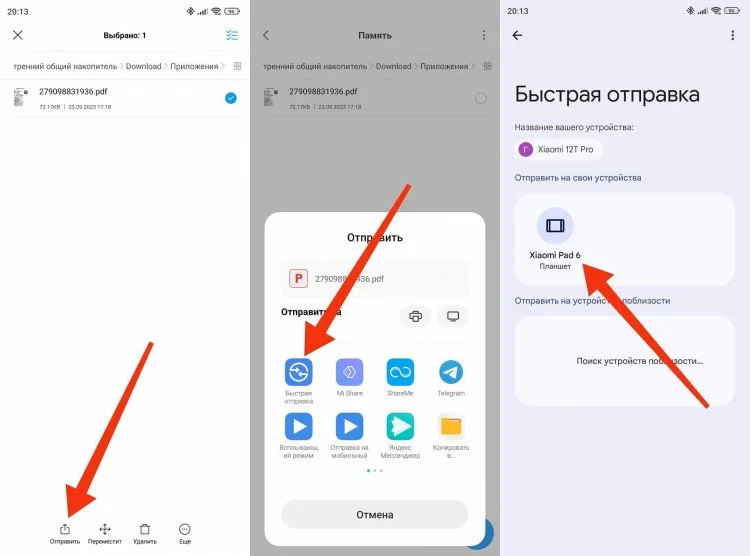
А вот теперь можно обмениваться данными
Готово! Теперь остается лишь подтвердить получение данных на втором устройстве, и все файлы перекинутся в считанные секунды. Но учтите, что для корректной работы функции оба смартфона должны быть подключены к одной сети Wi-Fi.
Режим экономии энергии на телефоне
Телефон быстро разряжается? Конечно же, об этой проблеме знают разработчики Android. Ведь именно они внедрили режим экономии энергии, который включается в несколько шагов:
1. Откройте настройки телефона.
2. Перейдите в раздел «Батарея», а затем — «Текущий режим».
3. Выберите «Экономию энергии» или «Ультраэкономию энергии».
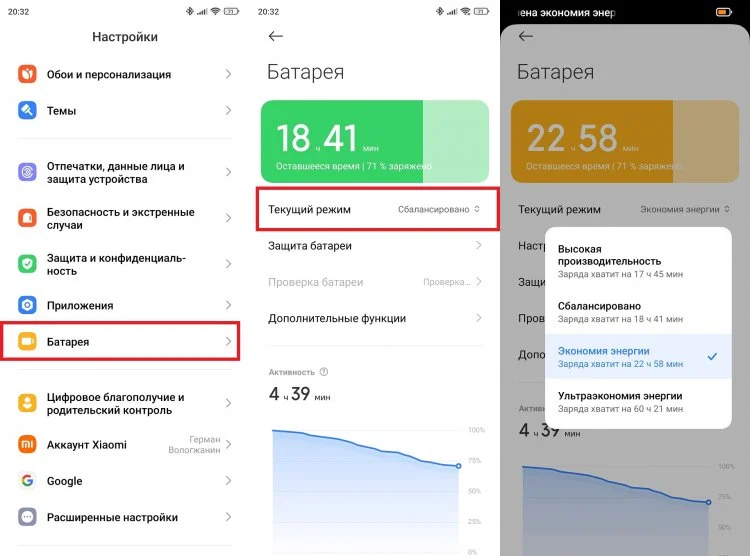
Режим экономии энергии отключает лишние функции
Телефон в режиме энергосбережения может проработать почти на 25% дольше, а при выборе ультраэкономии способен держаться на плаву в течение нескольких суток. Отличный задел для тех, кому постоянно не хватает заряда!
Google Объектив для Android
Наконец, каждый Android-смартфон за исключением HUAWEI имеет стандартную программу Google Объектив, а кое-где она по умолчанию встроена в приложение камеры. С помощью этой утилиты можно найти любую информацию об объекте, перевести текст на фото или даже решить математический пример.
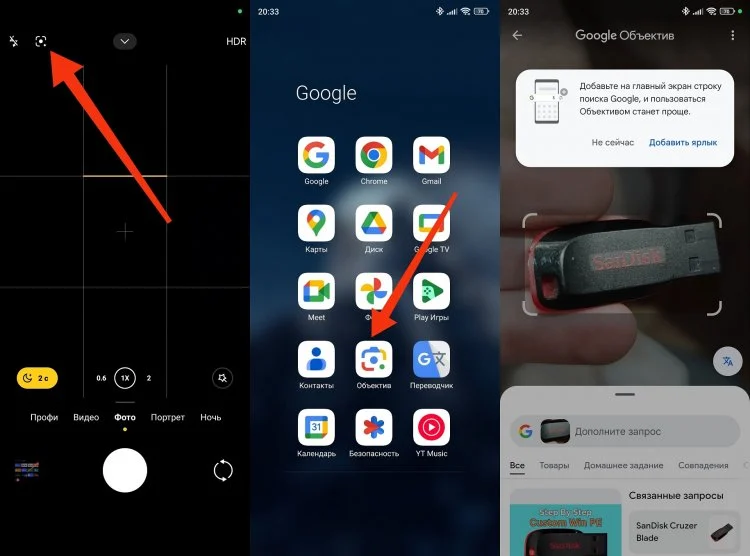
Google Объектив доступен через отдельное приложение и приложение камеры
Google Объектив — это отличный помощник для решения повседневных задач. Но у него есть неплохие альтернативы, одна из которых — умная камера Яндекс. В некоторых сценариях она работает даже лучше стандартного компонента Android, но для доступа к ней придется устанавливать дополнительный софт и выполнять лишние телодвижения.






Оценили 0 человек
0 кармы